WordPress初心者がWordPress・・というより、英語に悪戦苦闘中ですw
目次
■ユーザ名の表示
今回はユーザーの設定について書こうと思います
何のことかというと、サイトの記事画面に出る記事の作成者(投稿者)の名前が以下のように表示されます
※テーマによっては投稿者を表示させない設定ができるものもあります
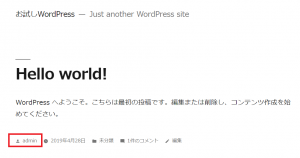
これはメニューの「投稿」-「投稿一覧」にある作成者の表示になります
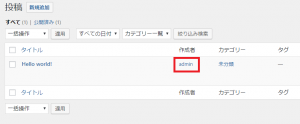
通常、投稿者は投稿時にログインしたユーザーですので、後から変更はできません!(たぶんw)
※プラグインを探せば、既存投稿の投稿者を別のユーザーに変更することができるかも知れませんが・・
■ユーザーを決める
まず、投稿するユーザー(誰が投稿するのか)を決める必要があります!?
投稿者は誰なのか?パターンとしては以下が考えられるでしょうか?
- あなた1人のみ
- あなた以外の誰か(複数)
- あたなと他の誰か(複数)
- あなたが別の誰かを装うw
このサイトへの投稿者があなた以外(あなたが誰かを装う場合も含んで)の投稿者がいる場合には、投稿者用にユーザーアカウントを作成し、投稿者に付与する必要があります
投稿を始めた時は、あなた1人だったけど、後から他の人の投稿もできるようになると考えたら、通常はサイトの管理アカウントとは別にあなたにも別の投稿用のユーザーアカウントを用意しておくのが相応しいかも知れません!
※「ユーザーアカウントを複数作りたくない!」とか「管理アカウントで投稿もしたい!」という方は、ユーザー「admin」のニックネームを変更することで、表示名を変更することができます
それではユーザーアカウントの作成方法を見ていきましょう!
■ユーザーの作成
ユーザーアカウントの作成は、メニューから「ユーザー」をクリックします
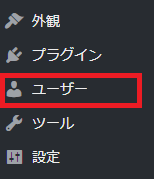
当然、WordPressをインストールした直後は、「ユーザー一覧」にユーザーは「admin」しか存在していません
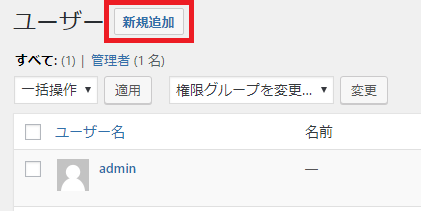
「新規追加」ボタンをクリックして、新しいユーザーアカウントを作成します
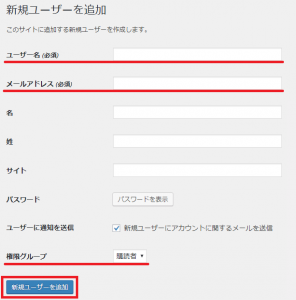
最低限の設定が必要なのは赤線を引いた3つの項目です
・ユーザー名
ログインIDになりますので、半角の英数字と一部の記号だけのようです(英字は大文字と小文字を区別しない)
・メールアドレス
確認のアドレス入力がないので、間違わないようにしましょ!w
ユーザーに通知を送信しない場合でも登録は必要です
・権限グループ
権限グループに設定できるのは以下の5つから1つだけで、下の項目ほど権限が強くなります
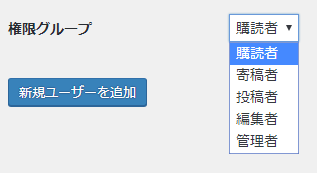
- 購読者(投稿はできないが、プロフィール編集とコメント投稿ができます)
- 寄稿者(投稿はできますが、記事公開は編集者以上の権限グループによる承認が必要になります)
- 投稿者(投稿やメディアファイルの登録ができ、自分の投稿記事の公開についても管理ができます)
- 編集者(投稿と固定ページの作成、HTMLタグの書き込みができ、記事の管理権限があります)
- 管理者(何でもできます)
投稿に関する権限のみを表にまとめてみました(管理者は何でもできるので除外してます)
| コメント | 投稿 | 編集 | 公開権限 | メディア | 固定ページ | |
| 購読者 | 承認待ち | 不可 | 不可 | なし | 不可 | 不可 |
| 寄稿者 | 承認待ち | 承認待ち | 不可 | なし | 不可 | 不可 |
| 投稿者 | 可 | 可 | 自分のみ | 自分のみ | 可 | 不可 |
| 編集者 | 承認権限 | 承認権限 | 可 | 承認権限 | 可 | 可 |
複数人でサイトを運営していくのであれば、カテゴリ毎に編集者を用意して、大勢の寄稿者に記事を書いてもらい、編集者に記事の管理を行ってもらい、自分は編集者の管理のみなんてことができれば、理想的でしょうか?
※権限グループをカスタマイズするプラグインもあるのでもっと細かな設定を行いたい方は、プラグインを利用してください(Googleで検索すれば見つかります)
その他の項目で重要なものについて簡単に記載します(通常は変更不要です)
・パスワード
あなた用のアカウントであるならば、パスワードを自分で設定すれば良いので、「パスワード表示」ボタンを押下して、記載されているパスワードを消して設定してください
・ユーザーに通知を送信
入力したメールアドレスに通知メールが以下の内容で送信されます
- ユーザー名(ログイン用ユーザーアカウント)
- パスワードリセット用のURL
- ログイン画面のURL
パスワードを忘れてしまったときのために、通知しておくのも良いですが、他人のメールアドレスに送らないように注意が必要ですね!
■ユーザープロフィールの編集
プロフィールの設定は以下の5つで構成されています
- 個人設定(画面設定)
- 名前(名、姓、ニックネーム、表示名の設定)
- 連絡先情報(メールアドレス、WEBサイトの設定)
- あなたについて(自己紹介文、画像の設定)
- アカウント管理(パスワードの変更)
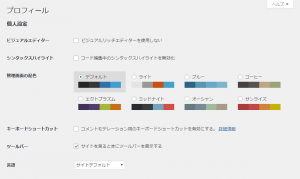
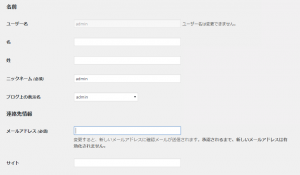
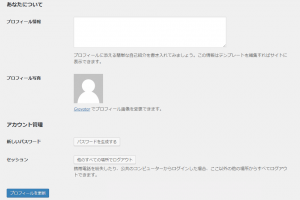
重要なのは、「名前」と「あなたについて」です
・名前
「ブログ上の表示名」で選択されているものが、サイトで表示されています
この選択肢は「ユーザー名」、「名」、「姓」、「ニックネーム」のいずれかか、「名」、「姓」の組み合わせです
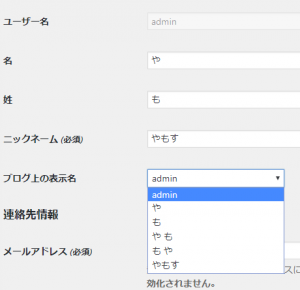
・あなたについて
プロフィールカードに表示する情報とプロフィール写真の設定ができます
画面にも書いてありますが、テンプレートを編集すれば、記事やサイトの任意の場所にウィジェットを使って表示することも可能です
写真はコメント欄でも表示されていますね!
デフォルトだと写真の登録はGravatar で登録が必要ですが、プラグインを使えばプロフィール編集画面から画像ファイルをアップロードができるようになります
※ちなみに、わしは「WP User Avatar」というのを使っています
プロフィールを編集したら「プロフィールを更新」ボタンをクリックして完了します!
■ユーザー名変更完了
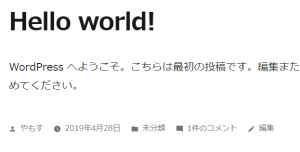
表示名が変更されましたね!では、今日はここまでとしましょー
次は、どうしようかなぁー?
プラグインの説明に行きたいところだけど、いっぱいありすぎてどれがベストなのかはわかんないしなーw
無難にコメント(ディスカッション)の設定にしますかねー
ではでは~
記載当時のバージョン 【WordPress Version 5.1.1 】
のんびり!のほほん!がモットーです!w
蕎麦食いたい ライブ行きたい 暑いの嫌い